حتی غیر حرفهایها احتمالاً از "TCP / IP " شنیده اند ، اما آیا همه می دانند که این چیست یا چگونه پیکربندی آن را در سرور لینوکس با استفاده از خط فرمان انجام دهید؟
در ابتدا به تعریف اصطلاحات اساسی کمک می کند. حداقل این امکان را به شما می دهد تا چارچوبی را تهیه کنید تا بر اساس آن بتوانید درک خود را بسازید. TCP / IP نیز از این قاعده مستثنی نیست.
این بخش در مورد اصطلاحات یک لیست جامع نیست. این مبنا را به شما می دهد تا بتوانید سفر خود را برای درک شبکه و نحوه پیکربندی فایل های TCP / IP در لینوکس شروع کنید.
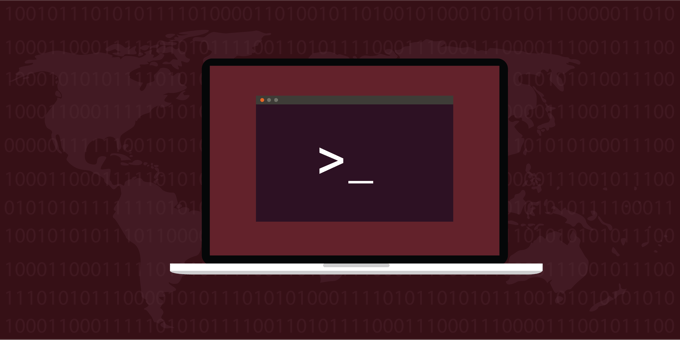
* دنیای Nix
آیا تا به حال فکر کرده اید؟ در مورد چگونگی یونیکس و لینوکس مرتبط هستند (چه رسد به همه نسخه های مختلف هر کدام)؟
* nixروشی برای ارجاع به لینوکس و / یا یونیکس (یا هر توزیع) با استفاده از یک کارت ویزیت (ستاره) برای انجام این کار است.
* نیکس در اواخر دهه 1960 توسعه یافت. AT&T Bell Labs تقریباً در همان زمان یونیکس را توسعه داد. با وجود تکرارها و تحولات مختلف ، لینوکس نیز متولد شد.
In_content_1 همه: [300x250] / dfp: [640x360]->نتیجه این نوآوری های موازی این است که به محض یادگیری نحوه انجام نصب بر روی یک سرور از طریق خط فرمان ، یک مهارت یاد گرفته اید که احتمالاً با بسیاری از کارهای دیگر در انواع یونیکس یا لینوکس سازگار است. سرورها
صفحه شخصی - اطلاعات در نوک انگشتان شما
مانند Google ، Linux دارای مجموعه ای از ابزارهای جستجو و تحقیق است که به کاربران امکان می دهد منابعی را پیدا کنند نیاز داشتن. این منابع به عنوان "صفحه های مرد" شناخته می شوند. وقتی وارد یک سرور لینوکس (یا سیستم عامل مبتنی بر لینوکس) می شوید ، می توانید برنامه خط فرمان را باز کنید و آنچه را که می خواهید تحقیق کنید ، تایپ کنید ، مانند تایپ کردن یک عبارت جستجو در یک پرونده مستندات تعاملی.
اگر موضوعی را که می خواهید تحقیق کنید ، مانند ابزار لینوکس ، ابزار شبح ، فیلمنامه انتخاب کنید ، می توانید با تایپ کردن "man" و سپس کلمه ، آن را جستجو کنید. در این مقاله بعداً یاد خواهید گرفت که چگونه این کار را انجام دهید.
صفحات مرد برای استفاده آسان است. فقط کافی است چند تا کلمه را تایپ کنید و سیستم عامل لینوکس شروع به بازگشت اطلاعات به شما خواهد کرد. اگر هیچ صفحه شخصی برای موضوع خاص وجود نداشته باشد ، لینوکس آن را به شما خواهد گفت.

بیشتر صفحه ها ، صفحات مرد برای نسخه نرم افزاری که در آن ظاهر می شود ، از نظر منطقی دقیق هستند. به عنوان مثال ، اگر شما به یک سرور لینوکس که 10 سال سن دارد وارد شوید ، صفحه صفحه اطلاعات را نسبت به آن نسخه (و سن) نمایش می دهد.
صفحات مرد قابل استفاده و دقیق هستند ، اما وجود دارد زن و شوهر از احتیاط. بیایید آن ها را از طریق تصاویر نشان دهیم.
در تصویر زیر ، صفحه مرد برای ARP نشان می دهد ARP منسوخ شده است (در زیر بخش "یادداشت ها") و به جای آن باید ip neighرا جستجو کنید. به نظر می رسد ، با این نماد ، شخص می تواند برای دسترسی به اطلاعات مربوط به ابزار / پروتکل جایگزین ، "مرد ip نزدیک" را تایپ کند.
با این وجود ، با تایپ کردن "مرد ip نزدیک" صفحه مرد را برای "IP نزدیک" جستجو نمی کنید. درعوض ، این صفحه دو صفحه جستجو خواهد کرد ... یکی برای "IP" و دیگری "نزدیک".
اگرچه صحیح است که اگر نوع "man ip neep" را بنویسید ، یک صفحه شخصی بدست آورید ، مگر اینکه توجه زیادی به آن داشته باشید ، ممکن است از دست ندهید که واقعاً آن چیزی نیست که شما به دنبال آن بودید.
شما می توانید یک خط تیره اضافه کنید (حتی اگر این چیزی نیست که در صفحه مرد در هنگام مراجعه به ابزار جایگزینی نشان می دهد) ... بنابراین ، اگر یک خط تیره اضافه کنید و "man ip-neigh" را تایپ کنید که نیز کار می کند خوب است اما صحیح نیست.
ممکن است سعی کنید "مرد ip-همسایه" را تایپ کنید (توجه داشته باشید به املای انگلیسی). وقتی آن عبارت را تایپ می کنید ، صفحه صحیح مرد را برای جایگزینی صفحه Man ARP (یا جایگزینی پروتکل ARP) مشاهده خواهید کرد. نتیجه نهایی این است: اگر شما آنچه را که نیاز دارید پیدا نکردید ، سعی کنید از ترکیب های مختلف استفاده کنید تا اینکه صفحه مورد نظر خود را پیدا کنید.

به عنوان نمونه ، سعی کنید صفحه مرد را جستجو کنید ابزار nslookup شما این کار را با تایپ کردن "man nslookup" انجام می دهید. وقتی این کار را کردید ، صفحه مردی را مشاهده می کنید که شبیه به تصویر / تصویر زیر است. شما می خواهید همه چیز را که می خواهید در مورد ابزار nslookup بدانید بیاموزید.
بعد از اینکه صفحه مرد روی صفحه شما ظاهر شد ، می توانید پایین صفحه ، صفحه را بخوانید ، بخوانید ، اعمال کنید ، آزمایش کنید و حتی صفحه شخصی را ببندید (با تایپ حرف "q" و اجازه دهید صفحه شخصی به طور خودکار بسته شود).
اگر صفحه شخصی را درخواست نکنید که وجود نداشته باشد ، لینوکس بازخوردی را به شما ارائه می دهد که هیچ ورودی برای آن مرد وجود ندارد صفحه را امتحان کنید و یک صفحه دیگر را امتحان کنید.

IPv4 و IPv6
IPv4 و IPv6 هر دو از نظر فنی یکسان هستند اما ظاهر نمی شوند همین برای ما انسانها آنها وسیله ای برای شناسایی دستگاه ها یا دستگاه های موجود در شبکه محلی (LAN) هستند. آنها به شکلی که دستگاهها را در LAN مشخص می کنند خصوصی هستند.
IPv4 از اعدادی جدا شده توسط نقاط / دوره ها استفاده می کند. بیشتر ما با نوع آدرسهای IP که برای رایانه های متصل به شبکه های خصوصی با استفاده از فرمت IPv4 می شناسیم ، آشنا هستیم.
رایانه های موجود در یک شبکه دارای آدرس IPv6 نیز هستند ، اما متفاوت به نظر می رسد. IPv6 از شخصیت های الفبایی تشکیل شده است که توسط کولون ها جدا شده اند: ().

بنابراین تفاوت های IPv4 و IPv6 چیست؟ مانند یک شبکه به آن فکر کنید. یکی مثل نام و نام دیگر نام خانوادگی است. هر دو نام به یک شخص اشاره می کنند (یا در این حالت ، یک کامپیوتر). دقیقاً همانطور که معمولاً در مقایسه با نام خانوادگی ما یک اسم متفاوت داریم ، "نام" IPv4 با "نام" IPv6 متفاوت خواهد بود حتی اگر هر دو به یک ماشین مشابه اشاره کنند.
کارلا شرودر آسان خواندن و مقاله مفیدی در مورد IPv4 و IPv6.
دسترسی ریشه به سرور لینوکس (و سو و سودو) را نوشت
برای بسیاری از کارهایی که باید به اتمام برسند ، دسترسی به ریشه (با نام مستعار یا سرپرست) لازم است. به این دلیل است که بسیاری از این برنامه ها و برنامه ها به اندازه کافی حساس هستند و به دلایل امنیتی محدود هستند.
یک راه حل جایگزین برای ورود به سیستم به عنوان ریشه یا ایجاد دسترسی superuser (su) ، آماده کردن یک دستور با "sudo" است که به دستگاه لینوکس می گوید این دستور خاص باید به عنوان superuser / root اجرا شود ، اما آن دستورات بعدی (مگر در مواردی که با دستورالعمل "سودو" نیز همراه است) نمی کنند.
در مواردی که از "sudo" استفاده می شود و به فرمان اضافه می شود ، لینوکس برای تأیید هویت و مجوزهای superuser از رمز عبور مناسب درخواست می کند.
پروتکل های شبکه
پروتکل های مختلف زیادی وجود دارد که هنگام بحث در مورد لینوکس باید در نظر بگیرید. دو پروتکل اصلی در این مقاله TCP و IP هستند.
پروتکل کنترل انتقال (TCP)
پروتکل کنترل انتقال ، که اغلب به عنوان TCP ، پروتكلی است كه برای انتقال بسته ها ، دقیقاً همانطور كه از نام آن استفاده می شود ، استفاده می شود. ) TCP سیستم عامل لینوکس را به نحوه انتقال بسته ها از یک مکان به مکان دیگر هدایت می کند. همچنین ترافیک شبکه را کنترل می کند و انتقال بسته های اطلاعات را هدایت می کند (مانند پوشه های داده که از یک مکان به مکان دیگر منتقل می شوند). به همین دلیل به پروتکل پروتکل کنترل انتقال(TCP) گفته می شود.
پروتکل اینترنت (IP)
پروتکل اینترنت معمولاً با نام اختصاری آن ، IP (IP) به آن اشاره می شود.
در مورد IPشما یک منطقه وسیع تر (اینترنت) برای انتقال بسته ها دارید. این مانند یک بزرگراه گسترده تر ، طولانی تر و طولانی تر است ... به نام اینترنت. در حالی که TCP حرکت بسته ها در یک شبکه را کنترل می کند ، IP حرکت بسته ها در اینترنت را کنترل می کند.

پروتکل ICMP
ICMP مخفف است پروتکل پیام رسانی کنترل اینترنت. در حالی که این پروتکل است که در اکثر توزیع های لینوکس موجود است ، ممکن است در همه توزیع های لینوکس در دسترس نباشد. این به دلیل عدم وجود یک صفحه Man در یک نصب کنونی Centos مشهود بود.
در نگاه اول ، ممکن است به نظر نرسد این پروتکل خاص آن ضروری است اما در واقعیت این است. ICMP وظیفه ارائه پیامهای خطا را دارد اگر / وقتی یک بسته به درستی به مقصد خود نرسید. ICMP برای دریافت به روزرسانی های وضعیت در تحویل (یا دریافت) بسته های اطلاعات منتشره ضروری است.
پروتکل نمودار کاربر (UDP)
کاربر پروتکل دیاگرام (UDP) ، مانند پروتکل کنترل انتقال (TCP) ، پروتکل انتقال اطلاعات بسته های اطلاعات از یک نقطه به نقطه دیگر است. در مورد TCP ، به عنوان بخشی از فرآیند / انتقال ، تأیید تحویل موفقیت آمیز بسته (ها) وجود دارد ، و آن را قابل اطمینان تر از UDP می کند.
در مورد UDP ، هیچ فرآیند تأیید وجود ندارد ، بنابراین شما نمی دانید که بسته ها با موفقیت و بدون خطا منتقل شده یا دریافت شده اند. به این ترتیب ، یک پروتکل به اندازه کافی آسان است که می تواند از آن استفاده کند اما قابل تأیید نیست یا قادر به تأیید اعتبار نیست.
پیکربندی لینوکس
چندین فایل پیکربندی موجود در سیستم عامل لینوکس وجود دارد. به عنوان مثال ، اگر سرور Apache را در دستگاه لینوکس خود اجرا می کنید ، فایل های پیکربندی Apache مهم هستند. این پرونده ها به سرور وب آپاچی اطلاع می دهند که با دامنه و به طور خاص ، سایتی که در آن سرور میزبانی می شود ، چه می گذرد. گاهی اوقات به عنوان apache.conf نشان داده می شود. یا می تواند یک برچسب / نام کاملاً متفاوت باشد. ممکن است پرونده های پیکربندی را در یک مکان در یک سرور پیدا کنید ، و در غیر این صورت در یک مکان کاملاً متفاوت در سرور دیگری قرار گیرید. به عنوان مثال ، در صورت وجود می توانید موارد زیر را تایپ کنید تا پرونده پیکربندی "httpd.conf" را پیدا کنید:
find / -name “httpd.conf”

اولین کلمه "یافتن" ، اجازه دهید لینوکس بدانیم از چه دستور / ابزاری استفاده می کنید ، که در این حالت ابزار "find" است. مؤلفه دوم خط فرمان "/" است که به ابزار find می دهد که باید مسیر را از سطح ریشه سرور جستجو کند.
اگر در مکانی خاص تر جستجو می کردید ممکن است شما چیزی را مانند "/ etc" در اختیار داشته باشید تا به لینوکس اطلاع دهید که در دایرکتوری و غیره شروع به کار کند و آن مسیر را دنبال کند. با تهیه یک مسیر / مکان خاص ، می توانید روند بالقوه را سرعت ببخشید ، زیرا لینوکس نیازی به جستجوی مکان های اضافی ندارد.
گزینه "-name" به لینوکس اجازه می دهیم آنچه را که شما به نام پرونده یا فهرست می خواهید بدانید. درج نام در نقل قول ها بسیار مفید است ، همچنین می توانید هنگام جستجو از ستاره (*) به عنوان کارت وحشی استفاده کنید.
برخی از نمونه های پرونده ها و دایرکتوری های پیکربندی در فهرست / مسیر "/ etc" شامل:

اگر نمی دانید که آیا پرونده ها ، مسیرها یا برنامه های قدیمی منسوخ شده یا از بین رفته اند ، از صفحات مرد برای بررسی استفاده کنید. این یک روش مفید برای نگه داشتن زبانه ها در مورد فعلی و آنچه تغییر کرده است است.
درک سیستم پرونده لینوکس
در بسیاری از توزیع های لینوکس ، پرونده های پیکربندی در فهرست "اسکناس شبکه" در مسیر "و غیره / sysconfig" یافت می شوند. اگر در آنجا واقع نشده باشند ، احتمالاً مکان / مسیر مشابهی وجود دارد. پرونده های موجود در این مورد خاص در تصویر زیر نشان داده شده است.
همانطور که در تصویر زیر مشاهده می کنید ، دو پرونده پیکربندی وجود دارد. هر کدام از آنها مطابق با رابط های مربوطه (مانند ifcfg-eth0) برچسب گذاری شده اند. >(و همچنین تبدیل شدن به بخشی از نام پرونده رابط). به گفته این ، اکنون به نوعی جایگزین شده است زیرا ifcfg با IPv6 سازگار نیست. / strong>) به انواع خاصی از رابط ها مراجعه کنید. توسعه دهندگان لینوکس در این زمینه مفید بودند و تعریف و جهت را در قالب نام فایل ها ارائه می دادند. در مورد رابط که به "eth0" ختم می شود ، این رابطی است که از طریق "اترنت" متصل می شود یا دارای قابلیت اترنت است.

استفاده از حروف " اخلاقشما را در جهت درست نشان می دهد. شماره ای که در زیر "eth" وجود دارد ، تعداد دستگاه را ارائه می دهد. بنابراین ، دستگاه اترنت بعدی ممکن است چیزی مانند "ifcfg-eth1" و موارد دیگر باشد.
نام پرونده ای که به "lo" ختم می شود ، به یک رابط "loopback" اشاره دارد. همچنین به "محل محلی " اشاره شده است. این یک اتصال شبکه است که از لحاظ فنی یک اتصال شبکه واقعی نیست. این امر به سادگی اجازه می دهد تا فرآیندهای ارتباطی روی دستگاه بدون برقراری ارتباط از طریق شبکه انجام شود. وقتی به این رابط کاربری خاص فکر می کنید "مجازی" فکر کنید.
همه توزیع های لینوکس قادر به داشتن یک loopback (یا localhost) هستند و معمولاً برای یک به صورت پیش فرض تنظیم می شوند. آنها از رابط استفاده می کنند که به "-lo" ختم می شود. آدرس IP برای localhost معمولاً 127.0.0.1 است. در بسیاری موارد ، رابط مجازی loopback می تواند برای آزمایش اتصالات و رد سایر مشکلات احتمالی شبکه استفاده شود.
پرونده ها
روشهای مختلفی وجود دارد که ویرایش فایل های پیکربندی (و همچنین مشاهده آنها). یک روش استفاده از "ویرایشگر vi" است که از طریق دستور "vi" قابل دسترسی است و به دنبال آن نام آن موجود است. در این حالت ، هنگامی که "vi ifcfg-eth0" (بدون علامت نقل قول) را تایپ می کند ، می توانند اطلاعات شبکه را برای آن رابط خاص (eth0) مشاهده کنند.
اما ، بهتر است این کار را به روش سنتی انجام دهید و از دستورالعمل های پیکربندی شبکه موجود در صفحه man for ifcfg پیروی کنید.
این ممکن است برای فرد غیر فنی نیز آسان تر باشد. استفاده از ویرایشگر vi باید به جزئیات کمی توجه کند ، بنابراین اگر شما جزئی از آن هستید (یا از قبل برنامه نویس یا مدیر سیستم هستید) ویرایشگر vi ممکن است در هنگام کار با پرونده های پیکربندی لینوکس یک راه حل بهینه باشد.

برای دسترسی به صفحات man ، ما می توانیم اطلاعات مربوط به اسکریپت ifcfg را که جایگزین اسکریپت ifconfig شده است ، مرور کنیم (همانطور که در تصویر بالا صفحه مرد نشان داده شده است). همچنین ، هنگام مشاهده لیست واسط های توزیع لینوکس ، متوجه دستورات ifup و ifdown می شویم. این موارد نیز در صفحه (بازدید کنندگان) آنها قابل بررسی است.
تصویری از صفحه مرد در تصویر زیر نشان داده شده است. همانطور که در صفحه man مشاهده خواهید کرد ، فایلهای پیکربندی اضافی لینوکس (و مسیرهای دستیابی به آن فایلها) وجود دارد که می توانند در تنظیم و پیکربندی پرونده های TCP / IP در لینوکس با آنها مشاوره (و اصلاح شوند)

اگر از یک ویرایشگر متن خط فرمان مانند ویرایشگر vi برای مشاهده پرونده پیکربندی استفاده می کنید ، به برخی گزینه های تعریف شده توجه خواهید کرد. به عنوان مثال ، هنگام مشاهده رابط شبکه ، ممکن است کلمات را در تمام کلاه ها مشاهده کنید ، به دنبال آن یک علامت برابر (=) ، و سپس کلمه دیگر. به عنوان مثال ، ممکن است بخشنامه ای وجود داشته باشد که "ONBOOT" باشد و ممکن است "ONBOOT = بله" را به عنوان نمونه ای از گزینه تنظیمات بگوید. چندین نکته و گزینه تنظیمات دیگر نیز وجود دارد. به عنوان مثال ، یکی دیگر از موارد NETMASKاست.
اگر بخواهید دستورالعمل پیکربندی ، "NETWORKING" را ببینید ، باید "بله" دنبال شود. اگر "نه" دنبال شود ، ممکن است مشکل ایجاد کند زیرا این امر نشان می دهد که رابط شبکه برای شبکه فعال نشده است.
در اینجا یک فرایند گام به گام برای اصلاح وضعیتی که فقط توضیح داده شده است وجود دارد:
Type: cp ifcfg-eth0 ifcfg-eth0_20200101
سپس در خط بعدی تایپ کنید: mv ifcfg-eth0_20200101 / home / mydirectory / ifcfg- eth0_20200101
این پرونده کپی پرونده ای را که قبلاً تهیه کرده اید به دایرکتوری که برای تهیه نسخه پشتیبان تهیه کرده اید ، منتقل می کند. پرونده ، زمان آن است که تغییرات در آن پرونده پیکربندی را انجام دهید. اگر از ویرایشگر vi استفاده می کنید ، موارد زیر را تایپ کنید:
vi ifcfg-eth0
پس از انجام این کار ، پرونده در ترمینال باز خواهد شد / برنامه فرمان (شبیه به روشی که صفحه شخصی در هنگام شروع آن باز می شود).
پس از باز شدن پرونده پیکربندی ، به دنبال خط می گردید که شامل "NETWORKING = no" می شود. و آن خط را حذف یا آن را به "NETWORKING = بله" تغییر دهید. این می تواند با دستورالعمل "cw" در ویرایشگر vi انجام شود. با تایپ کردن یک اسلش به جلو ، به ویرایشگر vi می گویید که در جستجوی چیزی هستید. در این حالت ، به ویراستار اطلاع می دهید که در جستجوی "NETWORKING" هستید و وقتی پیدا شد (ماوس را به آن مکان هدایت می کنید) می توانید از کلید فلش راست برای انتقال به کلمه "نه" استفاده کنید. >وقتی به کلمه "خیر" رسیدید ، روی "n" متوقف شوید و "cw" را تایپ کنید و به شما امکان می دهد "نه" را به "بله" تغییر دهید. "cw" مخفف کلمه تغییر است و لینوکس به شما امکان می دهد کل کلمه را از یک کلمه ("نه") به کلمه دیگر تغییر دهید ("بله"). اگر فقط می خواهید یک حرف را تغییر دهید ، می توانید از "r" برای جایگزین کردن یک حرف یا شخصیت استفاده کنید.
تصاویر زیر این روند را در زیر نشان می دهند.
خاموش کردن - اکنون
فرمان خاموش کردن ، دستگاه خاموش را می گوید. گزینه -r به این دستور می گوید که این فقط خاموش کردن نیست ، بلکه یک راه اندازی مجدد است و اکنون آن را انجام دهید.
نکته:اگر می خواهید بدانید رایانه یا سرور چیست تا راه اندازی مجدد سیستم، نوع "پینگ" و پس از آن آدرس IP عمومی از کامپیوتر / سرور (یا یک نام دامنه از یک سایت میزبانی بر روی سرور لینوکس) تکمیل شده است.
با استفاده از دستور Ping، خواهید دید اینکه سرور "pingable" نیست (که در هنگام راه اندازی مجدد اتفاق می افتد) و سپس با راه اندازی مجدد با موفقیت ، پینگ با پاسخ مثبت پاسخ می دهد ، نشانگر راه اندازی مجدد موفقیت آمیز است.
موارد زیر برخی از تصاویر هستند که به نشان دادن مراحل لیست بالا کمک می کنند.
مرحله 1:

مرحله 2:

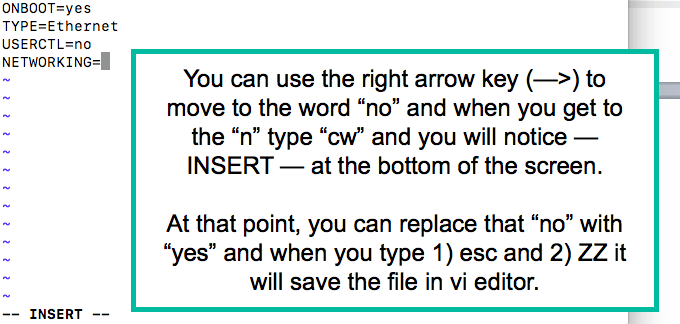
نکته:به خاطر داشته باشید که هیچ چیز در دنیای سرورها مفرد نیست. به عنوان مثال ، ممکن است پیکربندی رابط خاصی را تغییر دهید (در این حالت eth0) اما ممکن است این فقط یک رابط در یک شبکه باشد و ممکن است تحت تأثیر قرار گیرد (یا تأثیر بگذارد) سرور دیگری.
بنابراین مثال بالا ، با راه اندازی مجدد سرور ، دستگاه های شبکه را مجدداً راه اندازی می کند. این گزینه منفرد برای این رابط نیست ، اما این رابط توسط یک دستور برای راه اندازی مجدد تحت تأثیر قرار می گیرد. پرونده (ها)/ hosts
پرونده / و غیره / میزبان ممکن است وجود نداشته باشد. در صورت وجود ، ممکن است در پیکربندی مورد استفاده قرار گیرد. به عنوان مثال ، شما ممکن است یک سیستم متفاوتی داشته باشید که پیکربندی های میزبان را کنترل کنید ، نه اینکه مستقیماً فایل را مدیریت کنید. همچنین ، فایل میزبان خود متفاوت است. به عنوان مثال ، IPv4 و IPv6 پیکربندی متفاوت را انجام می دهند ، همانطور که در تصویر زیر مشاهده می کنید.

پرونده های پیکربندی. مکانها / مسیرها؛ مقررات؛ و موارد بیشتر
برخی از نامهای مفید و مکانهای پرونده اضافی عبارتند از:
به بسیاری از موارد، سیستم یا نرم افزار سرور فایل های پیکربندی به طور خودکار ایجاد می کند. همچنین ، اگر از DHCP استفاده شود ، جنبه های دیگری از پیکربندی شبکه نیز وجود دارد که از طریق پرواز محاسبه می شوند ، زیرا آدرس های IP استاتیک در آن مورد استفاده نمی شوند.
دستورات خط فرمان (CL) زیر در اکثر توزیع های لینوکس مورد استفاده قرار گرفتند. در جایی که منسوخ یا مستهلک شده اند ، دستور جایگزینی ذکر شده است.
ابزار پیکربندی: GUI Vs. خط فرمان (CL)
برای ارائه یک مرجع ، سه تصویر زیر یک مکانیسم رابط کاربری گرافیکی (GUI) را برای مدیریت پیکربندی شبکه ، از جمله TCP / IP نمایش می دهند.
تصویر اول Apple Mac GUI (تنظیمات سیستم>شبکه) و دو تصویر دوم تصویر سیستم عامل ویندوز است (هرچند که از نسخه به نسخه دیگر متفاوت است). همانطور که در تصاویر مشاهده می کنید از طریق کنترل پنل و اتصالات شبکه مایکروسافت قابل دسترسی است.


جوانب مثبت و منفی GUI در مقابل ویرایشگر متن یا خط فرمان (CL)
در حالی که بسیاری از افراد به دلیل سهولت در استفاده ، ارائه بصری و سادگی کلی ، رابط های گرافیکی کاربر (GUI) را ترجیح می دهند ، درک فایل های پیکربندی (در این حالت مربوط به شبکه) بنابراین شما می توانید مشکلات را عیب یابی و تصحیح کنید.
ممکن است ابتدا می خواهید رابط کاربری گرافیکی را بگیرید ، اما به شما کمک می کند تا کاملاً آگاه باشید ... فقط در صورت. همچنین ، برخی از سیستم عامل ها وجود دارند که لزوماً دارای رابط کاربری گرافیکی (یا هنوز آن را ندارند) دوباره وجود دارند. مفید است که آماده شویم.
در بخش بعدی پرونده های پیکربندی و نحوه دسترسی به آنها ، بروزرسانی آنها و همچنین مدیریت پرونده ها و برنامه های کاربردی را پوشش خواهیم داد.
ابزارها ، برنامه های کاربردی ، اسکریپت ها ، و Daemons لینوکس خط فرمان (CL) لینوکس
ابزارهای زیادی وجود دارد که برای توزیع های لینوکس در دسترس هستند. باز هم ، مانند سایر دستورات ، بین نحوه استفاده از این ابزارها در توزیع های مختلف ، شباهت ها (و تفاوت ها) وجود دارد. در بعضی موارد ، ابزارها در دسترس هستند اما ابتدا باید نصب شوند ، و مراحل نصب اغلب متفاوت است.
ابزار خط فرمان اغلب به shellارجاع می شود و در روزهای اولیه ، ترمینال. شرایط دیگری برای آن وجود دارد ، اما به طور کلی ، این برنامه ای است که به کاربر اجازه می دهد تا با تایپ کردن دستورات در یک پنجره ، به سیستم عاملها دسترسی پیدا کند.
بگذارید چند نمونه را مرور کنیم. مورد اول از سیستم عامل ویندوز است و احتمالاً برای کاربران ویندوز آشنا به نظر می رسد. این ابزار با تایپ کردن
عکس دوم از برنامه ای به نام ترمینالاست که در اکثر رایانه های اپل از پیش نصب شده است.

NSLookup (nslookup)
در مورد nslookup، nsمخفف عبارت nameserver و بخش جستجوفرمان "جستجوی اطلاعات" است. بنابراین ، آنچه نام این ابزار به ما می گوید این است که اطلاعاتی را که به طور کلی از طریق یک سرور نام موجود است جستجو می کند.
NSLookup ابزاری مفید است. در این حالت ، ما از آن برای جستجوی اطلاعات در مورد eBay استفاده می کنیم. برای انجام این کار ، "nslookup ebay.com" را تایپ می کنیم و اطلاعاتی مشابه آنچه در تصویر زیر نشان داده شده است را به شما ارائه می دهیم.
دستور در بالای تصویر (بعد از اطلاعات خصوصی تار شده است) سپس خروجی حاصل از آن درخواست (nslookup ) در زیر نشان داده شده است ، با اطلاعاتی مانند سرور (آدرس IP عمومی) ، خاص آدرس آی پی و غیره

کنترل ترافیک (TC)
ابزار دیگر ابزار "کنترل ترافیک" (همچنین به عنوان "tc" گفته می شود). این ابزاری است که امکان برنامه ریزی و پردازش بسته های داده را می دهد.
این دستور به شما می گوید که چگونه بسته ها از طریق شبکه حرکت می کنند. این جنبه چگونهشامل پاسخ به سؤالاتی مانند زمان بندی ، سرعت ، دستگاه ها و موارد دیگر می شود. در اینجا یک دستورالعمل خط (CL) استفاده از کنترل ترافیک (tc) وجود دارد:

گرچه ممکن است برای بعضی از آنها مانند "gibberish" به نظر برسد ، هر کلمه در خط فرمان بیانگر چیز مهمی است . در اینجا ذکر شده است:
مدیر شبکه
هدف مدیر شبکه ساده سازی و خودکار سازی پیکربندی شبکه شما است. برای کاربران DHCP ، مدیر شبکه می تواند یک آدرس IP بدست آورد ، مسیرهای پیش فرض را جایگزین کند و به طور خودکار سرورهای نام را تعویض کند. همچنین ، به خاطر داشته باشید که برخی از ابزارها "در دسترس" هستند و هنوز در دسترس نیستند. به عبارت دیگر، برخی از ابزار و Daemon ها که نیاز به نصب و لزوما آمده از پیش نصب شده بر روی توزیع لینوکس در سوال وجود دارد.
سایر مباحث شبکه است
جنبه های زیادی در شبکه سازی و TCP / IP وجود دارد که خصوصاً هنگام برخورد با توزیع لینوکس بسیار جذاب هستند. فراموش نکنید که صفحات کتابچه راهنمای کاربر (صفحات man.k.a.) را درست در نصب لینوکس در دسترس دارید. بنابراین ، اگرچه به نظر می رسد نوعی لیست نامربوط از کاری است که شما نباید انجام دهید ، همیشه می توانید از صفحه شخصی استفاده کنید تا بفهمید چه کاری باید انجام دهید.
لینوکس به عنوان روتر
این روزها ، بیشتر افراد از سخت افزاری استفاده می کنند که به وظیفه مسیریابی (یعنی روتر) به وظیفه مسیر شبکه را مدیریت کنید اختصاص یافته است.
بسیاری اوقات ، به این دلیل است که روترها بخشی از بسته بندی بسته های قراردادها و قراردادهای اینترنتی یا خانگی هستند. مشتری معمولاً از پرداخت اجاره / اجاره هزینه در هر ماه (یا سالانه) یا مجبور به خرید روتر گرفتار می شود.
هرچند که مورد رسیدگی قرار گرفته است ، نیاز به لینوکس به عنوان روتر وجود ندارد ، حتی اگر قادر به عملکرد به عنوان یک باشد. سناریوهایی که در بالا توضیح داده شد ، تقریباً وضعیت شبه استهلاک را برای لینوکس ایجاد می کنند ، اما این بدان معنا نیست که لینوکس کاملاً خارج از بازی است. در صورت نیاز می توانید یک سرور لینوکس را به عنوان روتر سخت افزاری (و نرم افزار بعدی) تنظیم کنید.
مسیر IP (قبلاً "Route")
تصویر زیر تصویری از صفحه انسان برای "Route" و دستورالعمل هایی را که با آن ابزار ممکن است نشان می دهد.


SNORT - یک سیستم تشخیص نفوذگر
نرم افزار خروپف یک سیستم آشکارساز نفوذ منبع باز (IDS) است که در ابتدا توسط مارتین روش و از آنجا که توسط سیسکو سیستمز خریداری شده است این کار بر اساس قوانینی انجام می شود که از لایه های TCP / IP شبکه استفاده می کنند. با تعیین این قوانین ، مزاحمت ها برای محافظت از شبکه شناسایی می شود.
نحوه تنظیم Linux>تنظیمات TCP / IP برای لینوکس
مینی آموزش زیر به شما کمک می کند با برخی کارهای متداول که ممکن است در دنیای لینوکس مشاهده کنید.
به خاطر داشته باشید که زمانها به سرعت تغییر می کنند ، بنابراین استفاده از صفحات مرد و همچنین جستجوهای موجود در Google برای تأیید مراحل زیر مفید است و اطمینان حاصل کنید که هیچ ابزار دیگری وجود ندارد که بتواند کار را بهتر انجام دهد. . در مورد نوشتن این مقاله ، این طور نیست.
آموزش 01: اختصاص یک آدرس IP استاتیک به یک دستگاه لینوکس
اولین سوالی که در مورد شما وجود دارد باید بپرسید که آیا رایانه / سرور نیاز به یک آدرس IP ایستا دارد (شخصی که تغییر نمی کند) یا یک آدرس IP قابل تغییر (مانند DHCP - پروتکل تنظیمات میزبان پویا). اگر این رایانه شخصی شما باشد (نه سرور) ، احتمال اینکه از DHCP برای دسترسی به اینترنت استفاده کنید ، شانس دارید.
این بدان معنی است که شما نباید با اختصاص یک استاتیک آدرس IP به رایانه شما ارائه دهنده خدمات اینترنت شما (ISP) و هر سخت افزاری ارائه شده / اجاره ای به طور خودکار آدرس IP را در پرواز محاسبه می کند تا بتواند به اینترنت متصل شود. به عبارت دیگر ، اگر به یک آدرس آی پی استاتیک احتیاج ندارید ، یک تغییر دهنده پویا برای رایانه غیر سرور شما مناسب است.
اگر سرور دارید و برای دسترسی به دیگران نیاز دارید. (یعنی در خارج از خانه خود ؛ یک WAN / اینترنت ؛ غیر LAN) سپس به یک آدرس IP استاتیک نیاز خواهید داشت به گونه ای که یا دامنه مورد استفاده شما از طریق سرور میزبان اختصاص داده شده به دامنه به آن نقشه برداری شود یا مستقیماً از طریق آدرس IP استاتیک.
اگر هیچ کس نیازی به دسترسی به رایانه یا سرور شما در خارج از خانه شما نداشته باشد ، یک آدرس IP در حال تغییر (پویا ؛ غیر استاتیک) دقیقاً مناسب است ، زیرا هیچ کس از یک آدرس IP استاتیک استفاده نمی کند .
توجه: برخی از افراد از یک آدرس IP DHCP برای دسترسی عمومی استفاده کرده اند (بله ، حتی به عنوان سرور) اما ،
اگر به IP ایستا احتیاج دارید آدرس، و سپس پیش بروید و مراحل اینجا دنبال کنید. اگر اینطور نیست ، می توانید از این بخش پرش کنید.
همانطور که مشاهده خواهید کرد ، دستور (در بالا نشان داده شده است) شامل "سودو" در ابتدای خط است. در حالی که امکان استفاده از دستور "su" (superuser) و وارد شدن به عنوان superuser وجود دا